 Mobiles Tutorial
Mobiles Tutorial
 iPhone
iPhone
 【2023】Ein paar Tipps, um die langsame Reaktion des Apple-Handys zu beheben!
【2023】Ein paar Tipps, um die langsame Reaktion des Apple-Handys zu beheben!
【2023】Ein paar Tipps, um die langsame Reaktion des Apple-Handys zu beheben!
Apple-Handys belegen aufgrund ihrer guten Leistung seit jeher die ersten drei Verkäufe auf dem Mobiltelefonmarkt. Doch egal wie benutzerfreundlich ein Mobiltelefon ist, es kann zu Verzögerungen und langsamen Reaktionszeiten kommen.
Außerdem wird immer mehr Speicher belegt, was dazu führt, dass das iPhone immer mehr hängen bleibt. Darüber hinaus führen Systemausfälle aufgrund von Upgrades/Downgrades, Flashing usw. auch dazu, dass das Apple-Mobiltelefon unter Verzögerungen und langsamer Reaktion leidet.

Wie löst man das Problem der langsamen Reaktion auf dem iPhone?
Wir beginnen mit den beiden Teilen Speicherbereinigung und iOS-Systemreparatur und bringen Ihnen diese Tipps bei, um das Problem der langsamen iPhone-Reaktion zu lösen!
1. Unzureichender Speicher führt zu langsamer Reaktion auf dem Telefon
Aufgrund des unzureichenden Speichers auf dem Apple-Telefon bleibt das iPhone hängen und reagiert langsam. Sie können die folgenden Methoden ausprobieren, um das Problem rechtzeitig zu beheben.
1. Starten Sie das Gerät regelmäßig neu.
Durch einen Neustart des iPhone können einige allgemeine Systemdaten wie temporäre Dateien, Aktivitätsprotokolle, Hintergrundvorgänge usw. bereinigt werden.
Wenn Sie Ihr iPhone regelmäßig neu starten, wird das Hintergrundsystem automatisch geschlossen oder die Daten im Speicher gelöscht.
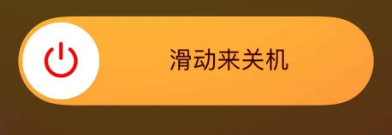
2. Daten löschen, die nicht vollständig bereinigt wurden
Einige davon wurden unserer Meinung nach vollständig bereinigt, aber tatsächlich bleiben die zugehörigen Daten weiterhin erhalten.
Wenn Sie [iPhone-Speicher] öffnen und eine beliebige App auswählen, werden Sie feststellen, dass nur durch das Löschen der App alle Daten der App vollständig gelöscht werden.
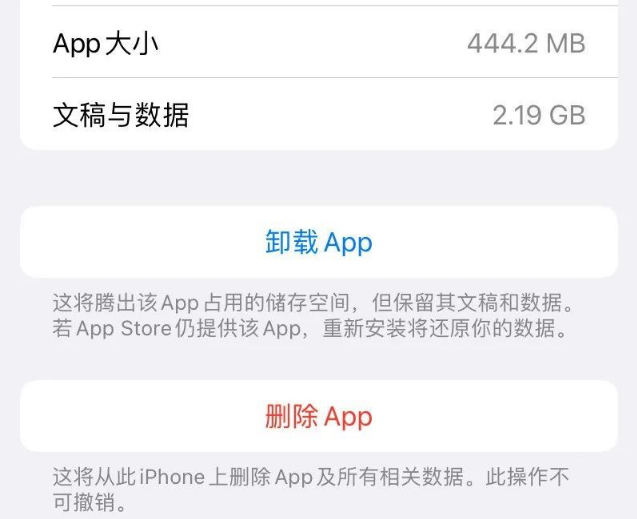
3. Anwendungsdaten bereinigen
Wenn wir WeChat, Weibo, Safari-Browser und andere Anwendungen verwenden, bleibt eine große Menge an historischen Daten und Systemdaten auf dem Gerät. Es wird empfohlen, die Apps zu bereinigen, die viel beanspruchen Erinnerung regelmäßig.
Zum Beispiel: Safari-Browser
Öffnen Sie die [Einstellungen] des iPhone, scrollen Sie nach unten, um [Safari-Browser] zu finden, und scrollen Sie dann nach unten, um [Verlauf und Website-Daten löschen] anzuzeigen. Wenn Sie ihn häufig verwenden, wird empfohlen, ihn zu bereinigen regelmäßig.
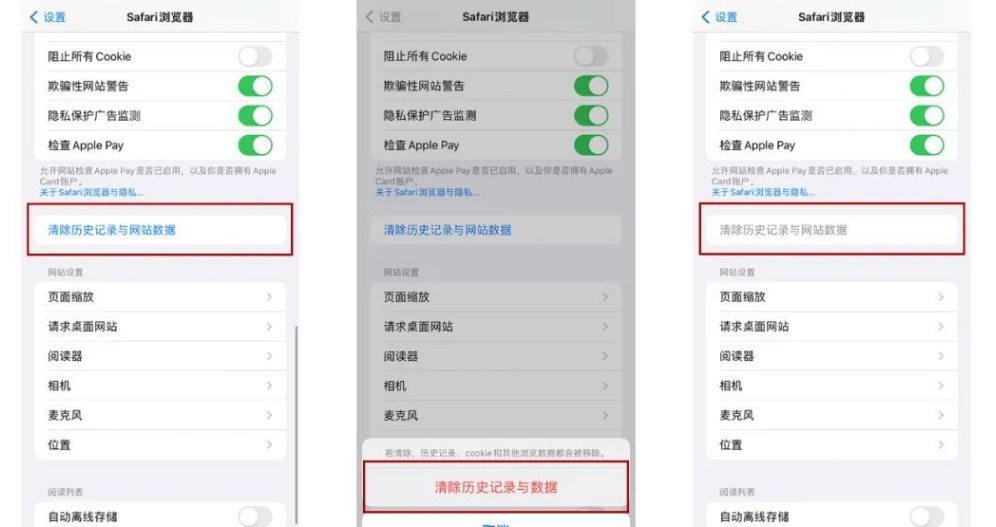
4. Albumfotos übertragen
Wenn Sie wie Sie sind und die Albumfotos den meisten Speicherplatz auf Ihrem iPhone beanspruchen, wird empfohlen, die Albumfotos direkt auf Ihren Computer oder die Cloud-Festplatte zu übertragen, um schnell Speicherplatz auf dem Telefon freizugeben Erinnerung.
2. Ein Systemfehler führt dazu, dass das Telefon einfriert und langsam reagiert.
Hat Ihr iPhone einen Bildschirmfehler, ein Einfrieren oder Einfrieren beim Öffnen der APP oder anderer Schnittstellen, ein erzwungenes Herunterfahren, aber kein Verschieben des Bildschirms oder sogar ernsthafte Einfrierungen und einen schwarzen Bildschirm? ?
Wenn das iPhone auf diese Art von Verzögerung und langsamer Reaktion stößt, liegt möglicherweise ein Systemfehler vor.

Aufgrund des iOS-Systems kann es beim iPhone zu Problemen wie Verzögerungen, langsamer Reaktion, Hängenbleiben und Herunterfahren usw. kommen. Sie können diese beiden Lösungen ausprobieren!
Methode 1: Neustart erzwingen
Wenn das iPhone hängen bleibt oder nicht heruntergefahren werden kann, können Sie versuchen, einen Neustart zu erzwingen. Diese Methode kann bei allgemeinen grundlegenden iOS-Systemfehlern verwendet werden.
Wählen Sie verschiedene erzwungene Neustartvorgänge für verschiedene Telefonmodelle:
Vollbildmodelle (iPhone8 und höher): Drücken Sie schnell die Lauter- bzw. Leiser-Taste und drücken Sie dann weiter die Ein-/Aus-Taste, bis das Apple-Logo, d. h. Der weiße Apfel erscheint auf der Telefonoberfläche und wartet, bis das iPhone startet.
iPhone 7, iPhone 7 Plus usw.: Halten Sie die obere (oder seitliche) Taste und die Leiser-Taste gedrückt Lassen Sie gleichzeitig die Tasten los, bis das Apple-Logo auf der Telefonoberfläche erscheint, und warten Sie, bis das iPhone startet Warten Sie, bis das Apple-Logo auf der Telefonoberfläche erscheint. Lassen Sie die Tasten los und warten Sie, bis das iPhone startet.
Methode 2: iOS-Systemreparatur

Das Apple-Telefonreparaturtool wird hier verwendet, um mehr als 150 iOS-Systemprobleme einfach zu reparieren, darunter langsame Reaktion, Hängenbleiben und Herunterfahren nicht möglich, weißer Apfel, schwarzer Bildschirm, ununterbrochener Neustart, hängengebliebener Wiederherstellungsmodus usw.
Die Schritte sind wie folgt:
Schritt 1: Laden Sie das Apple-Telefonreparaturtool herunter und öffnen Sie es, verbinden Sie Ihr iPhone über ein Datenkabel mit dem Computer und klicken Sie auf „Start“.
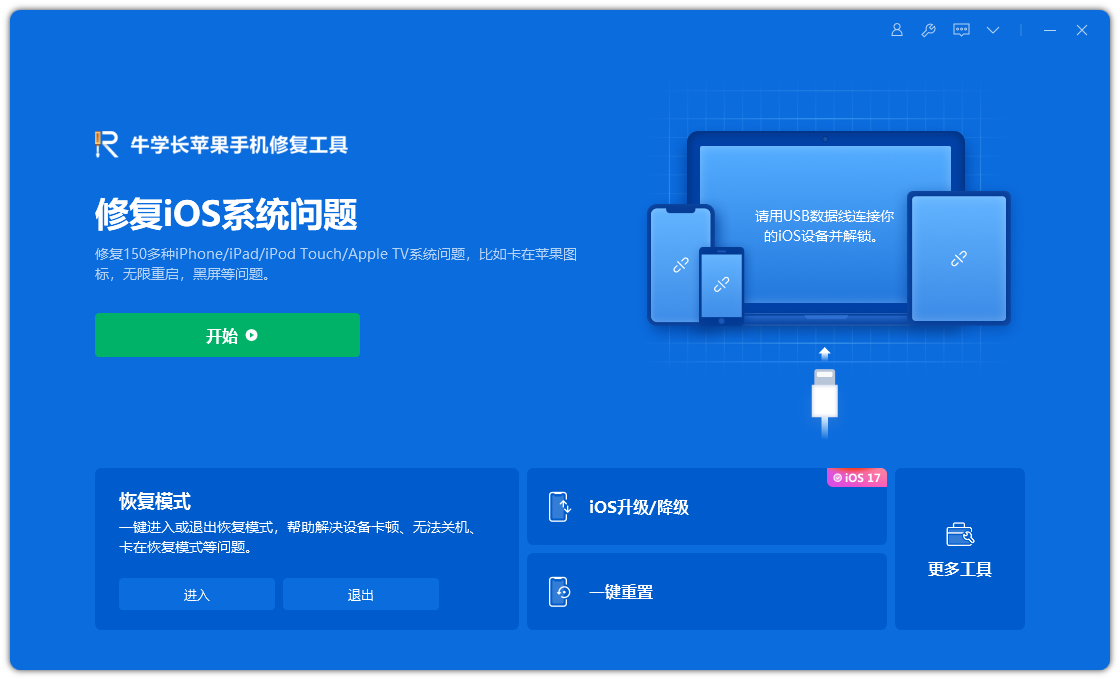 Schritt 2: Wählen Sie den Reparaturmodus und geben Sie „Standardreparatur“ Vorrang, um den Verlust von Gerätedaten zu vermeiden.
Schritt 2: Wählen Sie den Reparaturmodus und geben Sie „Standardreparatur“ Vorrang, um den Verlust von Gerätedaten zu vermeiden.
Schritt 3: Klicken Sie auf „Firmware herunterladen“. Die heruntergeladene Firmware ist standardmäßig die neueste offizielle Version der vom System bereitgestellten iOS-Firmware. Der gesamte Update-Vorgang dauert etwa 10 Minuten. Achten Sie darauf, das Datenkabel nicht abzutrennen und warten Sie, bis „Reparatur abgeschlossen“ angezeigt wird.
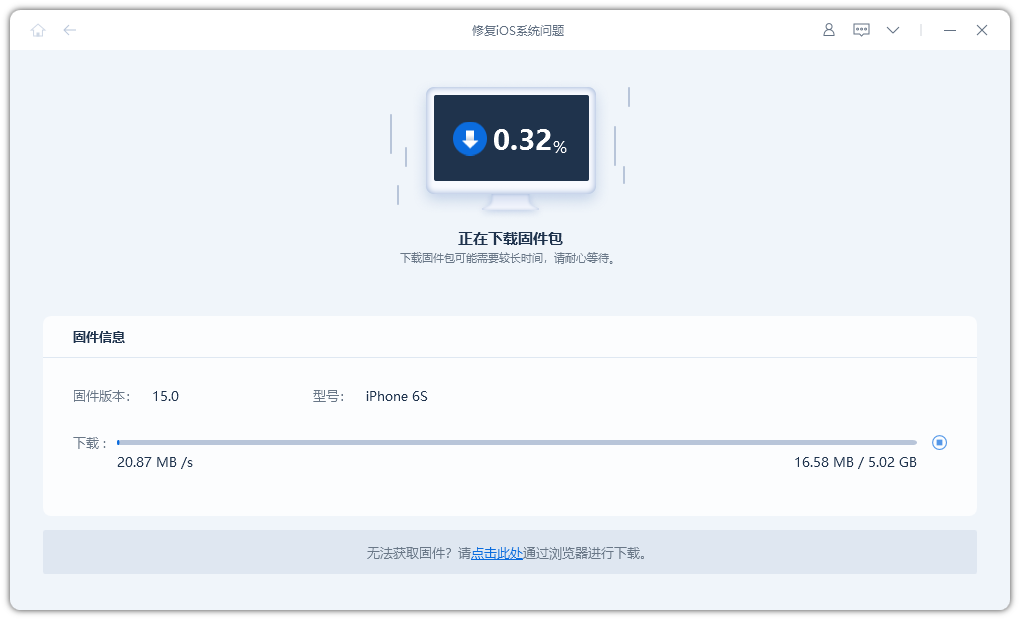
Wenn Ihr Apple-Telefon langsam reagiert, sollten Sie auch auf den Zustand des Akkus achten und rechtzeitig das Verhältnis der Speichernutzung überprüfen.
Außerdem kann es zu einem Systemausfall kommen, der in der Regel selbst behoben werden kann!
Das obige ist der detaillierte Inhalt von【2023】Ein paar Tipps, um die langsame Reaktion des Apple-Handys zu beheben!. Für weitere Informationen folgen Sie bitte anderen verwandten Artikeln auf der PHP chinesischen Website!

Heiße KI -Werkzeuge

Undresser.AI Undress
KI-gestützte App zum Erstellen realistischer Aktfotos

AI Clothes Remover
Online-KI-Tool zum Entfernen von Kleidung aus Fotos.

Undress AI Tool
Ausziehbilder kostenlos

Clothoff.io
KI-Kleiderentferner

AI Hentai Generator
Erstellen Sie kostenlos Ai Hentai.

Heißer Artikel

Heiße Werkzeuge

Notepad++7.3.1
Einfach zu bedienender und kostenloser Code-Editor

SublimeText3 chinesische Version
Chinesische Version, sehr einfach zu bedienen

Senden Sie Studio 13.0.1
Leistungsstarke integrierte PHP-Entwicklungsumgebung

Dreamweaver CS6
Visuelle Webentwicklungstools

SublimeText3 Mac-Version
Codebearbeitungssoftware auf Gottesniveau (SublimeText3)

Heiße Themen
 1378
1378
 52
52
 8 iPhone -Apps i ' m verwenden, um für immer zu leben, um zu leben
Mar 16, 2025 am 12:19 AM
8 iPhone -Apps i ' m verwenden, um für immer zu leben, um zu leben
Mar 16, 2025 am 12:19 AM
Maximieren Sie Ihre Lebensdauer: iPhone -Apps für ein gesünderes, längeres Leben Groucho Marx strebte berühmt danach, für immer zu leben oder zu sterben. Während die Unsterblichkeit weiterhin schwer fassbar ist, können wir sowohl unsere Lebensdauer als auch unsere Gesundheit erheblich verlängern (die Zeitdauer, die wir enj haben
 Die besten 11-Zoll-iPad-Luftkisten von 2025
Mar 19, 2025 am 06:03 AM
Die besten 11-Zoll-iPad-Luftkisten von 2025
Mar 19, 2025 am 06:03 AM
Top iPad Air 11-Zoll-Fälle: Eine umfassende Anleitung (aktualisiert 14.03.2025) Dieser aktualisierte Leitfaden zeigt die besten verfügbaren 11-Zoll-Fälle von iPad Air, die für verschiedene Anforderungen und Budgets gerecht werden. Egal, ob Sie das neue M3 oder das M2 -Modell besitzen, und schützen Sie Ihr Investm
 Google Assistant funktioniert nicht mehr mit Waze auf dem iPhone
Apr 03, 2025 am 03:54 AM
Google Assistant funktioniert nicht mehr mit Waze auf dem iPhone
Apr 03, 2025 am 03:54 AM
Google setzt die Integration von Google Assistant in Waze für iPhones Sunseting, eine Funktion, die seit über einem Jahr fehlfasst. Diese im Waze Community Forum angekündigte Entscheidung erfolgt, als sich Google darauf vorbereitet, Google Assistant durch seine zu ersetzen
 Das beste iPad Pro 13-Zoll-Fälle von 2025
Mar 25, 2025 am 02:49 AM
Das beste iPad Pro 13-Zoll-Fälle von 2025
Mar 25, 2025 am 02:49 AM
Wenn Sie mit dem 13-Zoll-iPad Pro stürzten, möchten Sie ihn mit einem Fall auskämpfen, um ihn vor versehentlichen Schäden zu schützen.
 Die besten 13-Zoll-iPad-Luftkoffer von 2025
Mar 20, 2025 am 02:42 AM
Die besten 13-Zoll-iPad-Luftkoffer von 2025
Mar 20, 2025 am 02:42 AM
Empfohlene beste iPad Air 13-Zoll-Schutzhülle im Jahr 2025 Ihre neue 13-Zoll-iPad-Luft wird leicht kratzt, gestoßen oder sogar ohne Schutzhülle gebrochen. Ein guter Schutzfall schützt nicht nur Ihr Tablet, sondern verbessert auch sein Erscheinungsbild. Wir haben eine Vielzahl von Schutzhüllen mit hervorragendem Aussehen für Sie ausgewählt, und es gibt immer eine für Sie! UPDATE: 15. März 2025 Wir haben die Auswahl des Budget -iPad Air Case aktualisiert und Anweisungen zur Fallkompatibilität hinzugefügt. Beste Gesamtauswahl: Apple Smart Folio für iPad Air 13 Zoll Originalpreis $ 99, aktueller Preis $ 79, sparen 20 $! Apple Smart fo
 Apple Intelligence ist eine Büste, aber es hatte einen großen Vorteil
Mar 25, 2025 am 03:08 AM
Apple Intelligence ist eine Büste, aber es hatte einen großen Vorteil
Mar 25, 2025 am 03:08 AM
Zusammenfassung Apple Intelligence ist bisher mit unscheinbaren Merkmalen unterdulden, von denen einige wahrscheinlich erst eintreffen werden
 Der einfache Grund, warum ich keine Apple Family Sharing benutze (wie gut es auch ist)
Mar 22, 2025 am 03:04 AM
Der einfache Grund, warum ich keine Apple Family Sharing benutze (wie gut es auch ist)
Mar 22, 2025 am 03:04 AM
Apples Familie Sharing: Ein gebrochenes Versprechen? Bitten Sie um das Versäumnis des Kaufens, sich vor erniedrigenden Belastungen zu schützen Apples Familienfreigabe ist zwar bequem für die Freigabe von Apps, Abonnements und mehr, hat einen erheblichen Fehler: Die Funktion "Ask to Buy" kann nicht vorhanden sein
 Welche iPhone -Version ist die beste?
Apr 02, 2025 pm 04:53 PM
Welche iPhone -Version ist die beste?
Apr 02, 2025 pm 04:53 PM
Die beste iPhone -Version hängt von Ihren individuellen Bedürfnissen ab. 1. iPhone12 ist für Benutzer geeignet, die 5G benötigen. 2. iPhone 13 eignet sich für Benutzer, die eine lange Akkulaufzeit benötigen. 3. iPhone 14 und 15Promax eignen sich für Benutzer, die leistungsstarke Fotografiefunktionen benötigen, insbesondere 15Promax unterstützt auch AR -Anwendungen.



